来源:网络 作者:佚名
原图为比较常见的面霜产品图,瓶身为玻璃材质,盖子部分是木质结构;不过拍摄的时候没有把产品的剔透感拍出来,需要后面慢慢渲染出来。
最终效果

原图

1、打开原图。把上面的素材保存到本机,打开PS,然后打开保存的图片。

2、填充背景色。按Ctrl + J 把背景图层复制一层,然后选择背景图层,填充白色。

3、新建原图组。选择复制的图层,然后点击图层面板右上角的菜单,选择“从图层新建组”,在弹出的对话框命名为“原图”,ui设计教程,然后确定。
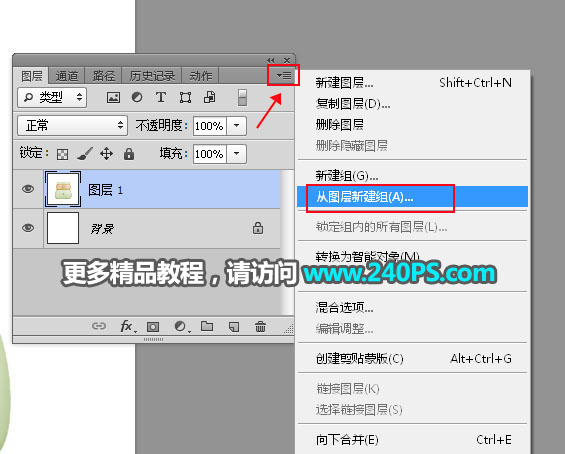

4、新建分层组。点击组按钮,新建一个组,命名为“分层图”。
